Получите зачеркнутый текст в Gmail с помощью этих простых шагов
Зачеркнутые тексты — это формат письма, в котором все слова и фразы зачеркнуты. Чтобы упростить понимание, зачеркивание используется в письменной форме, чтобы зачеркнуть что-то неправильное или отметить что-то в списке дел. Но если вы хотите использовать такой стиль при отправке писем через Gmail, то вы точно можете это сделать. Это можно сделать как в приложении для смартфонов, так и на веб-сайте в браузере, но методы совершенно разные. Итак, давайте проверим, как.
Contents [show]
Используйте зачеркнутый текст в Gmail
Теперь, прежде чем начать отправлять такие тексты в Gmail, сначала вам нужно будет отключить Обычный текстовый режим. Этот режим разрешает или запрещает использование любых других пользовательских текстов в Gmail. Итак, чтобы отключить его, выполните указанные шаги: –
Отключить режим обычного текста
1. Откройте Gmail в своем веб-браузере, а затем нажмите Сочинять.
2. Затем справа появится поле или окно для создания писем, здесь нажмите на кнопку три точки в нижней части экрана, как показано на изображении ниже.
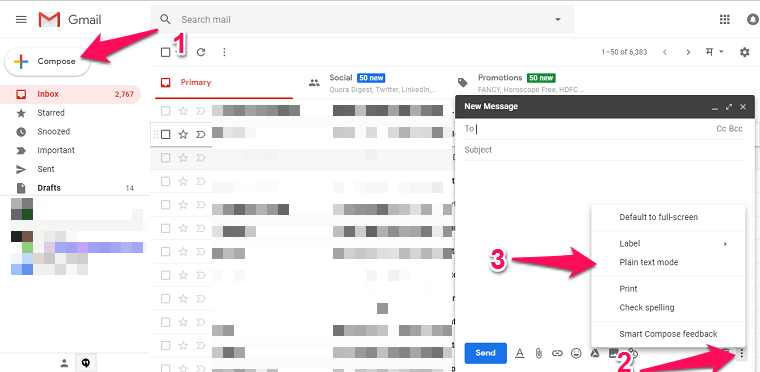
Теперь здесь вы увидите вариант Простой текстовый режим. Если есть отметка перед ним, то это означает, что это включен, нажмите здесь. Как только вы увидите нет галочки перед этой опцией, что означает, что это инвалид. Теперь вы можете перейти к следующему способу создания перечеркнутого текста.
После того, как вы отключили режим обычного текста, все, что вам нужно сделать, это включить режим перечеркнутого текста. Это так просто и работает как на Windows, так и на macOS. Вы можете включить его либо из опции внутри Gmail, либо напрямую с помощью сочетание клавиш. Как и в предыдущем методе, нажмите на кнопку Сочинять вариант, чтобы открыть новое окно, или вы все еще можете продолжить с того места, где вы остановились, используя вышеуказанный метод:
На ПК
1. Нажмите на A какой Параметры форматирования для текстов, расположенных рядом с Отправить кнопка. Затем появится меню панели инструментов. Здесь нажмите на стрелка вниз или треугольник в последней части коробки, т.е. Подробнее параметры форматирования.
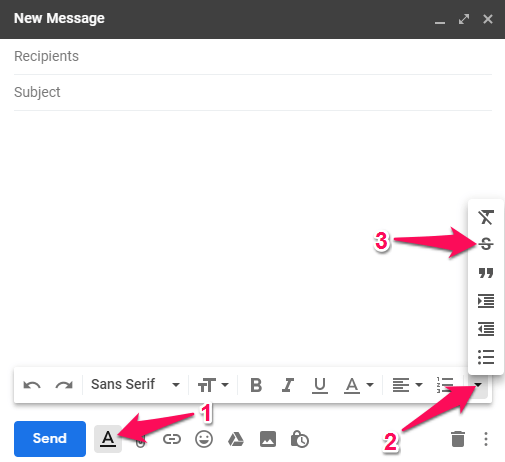
2. Это расширит меню, здесь вы сможете увидеть S. Нажмите на нее, и зачеркнутый текст будет включен.
3. Или вы можете использовать сочетание клавиш, нажав Shift + Alt + 5 на Windows и команда+Shift+х на Mac вместе чтобы включить зачеркивание текста. После этого попробуйте написать что-нибудь, и вы увидите, что все они будут в зачеркнутом формате.
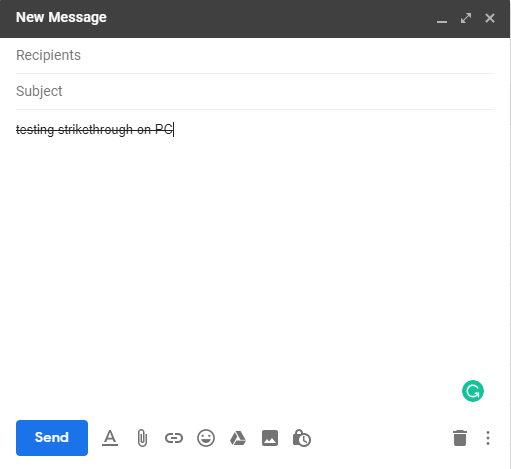
Его можно использовать только в области содержимого, где вы будете писать сообщение, а не в области темы. Тем не менее, вы можете использовать методы для смартфонов ниже, чтобы использовать зачеркивание в строке темы. К запрещать это, снова пройдите через меню или нажмите данное сочетание клавиш, и вы можете возобновить запись в обычном режиме. Эти сочетания клавиш также будут работать на Документы Google
Читайте также: Мгновенно инвертируйте цвета в Windows и Mac
На смартфонах
Ну, как нет таких вариантов, как описанный выше метод, чтобы использовать зачеркнутые тексты в Gmail через устройства Android и iOS. Но у нас все еще есть хитрость в рукаве, которой мы собираемся поделиться с вами.
Android
Для этого вы можете использовать зачеркнутые приложения, которые позволят вам создавать тексты и сообщения в зачеркнутых форматах. На Android вы можете скачать Текст удара а затем открыть его.
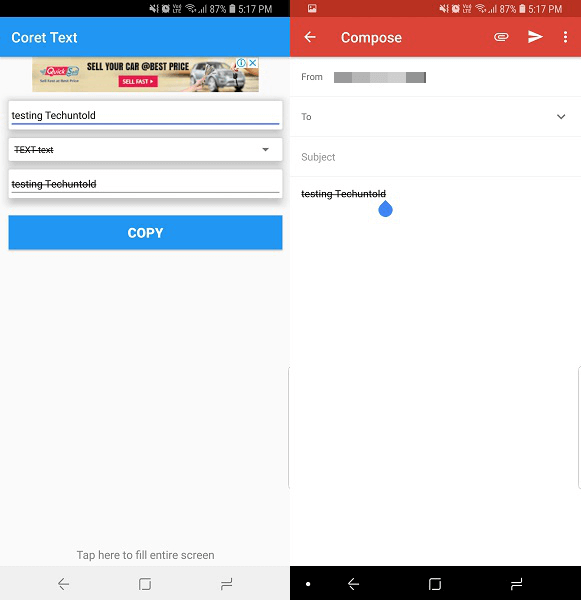
После этого Создайте or записывать содержание, конвертировать их, копия , а затем макаронные изделия это на Gmail. Мы попробовали это сами, и это сработало как чудо.
iPhone
Мы не нашли ни одного приложения, которое позволит вам создавать такие тексты бесплатно, но вы можете использовать это онлайн-инструмент вместо. Вы можете использовать это веб-приложение на Android, а также из веб-браузеров на ПК. Откройте веб-сайт и записывать то, что вы должны сделать, как зачеркнутые тексты.
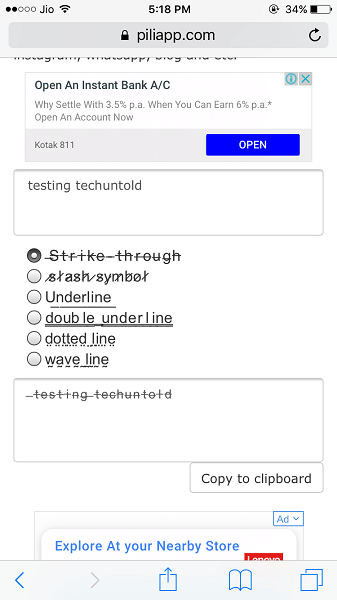
Он сразу покажет Результаты ниже. Если вы хотите, вы также можете выбрать другие стили из данных вариантов. После этого выберите скопировать в буфер обмена или вручную скопируйте его, а затем вставьте в Gmail, чтобы отправить зачеркнутый текст.
Читайте также: Включить гостевой просмотр в Chrome
Подводя итог
Таким образом, используя описанные выше шаги и методы, вы можете использовать зачеркнутый текст в своем электронном письме и отправлять его в Gmail из Windows, macOS, Android и даже с iPhone. Он не так часто используется, но если вы используете его правильно, он может сделать вашу электронную почту хорошо отформатированной, а значит, легко читаемой. Вы знаете какой-нибудь другой быстрый метод? Вы знаете, где поделиться своими мыслями.
последние статьи